
Главная страница Случайная страница
Разделы сайта
АвтомобилиАстрономияБиологияГеографияДом и садДругие языкиДругоеИнформатикаИсторияКультураЛитератураЛогикаМатематикаМедицинаМеталлургияМеханикаОбразованиеОхрана трудаПедагогикаПолитикаПравоПсихологияРелигияРиторикаСоциологияСпортСтроительствоТехнологияТуризмФизикаФилософияФинансыХимияЧерчениеЭкологияЭкономикаЭлектроника
Просмотр и редактирование свойств Акта списания продукции на прочие расходы
|
|
Для просмотра данных документа выделите документ в списке, нажмите на кнопку  . Откроется форма просмотра данных документа (рисунок 131).
. Откроется форма просмотра данных документа (рисунок 131).
Для редактирования данных нажмите на кнопку  . Внесите необходимые изменения. Нажмите на кнопку
. Внесите необходимые изменения. Нажмите на кнопку  .
.

Рисунок 131 – Просмотр свойств акта списания продукции
Для документов, которые прошли форматно-логический контроль с ошибками (статус «Отказано в фиксации»), можно просмотреть Уведомление об отказе в фиксации информации (с результатами проверки ФЛК). Для этого нажмите на кнопку Уведомление об отказе в фиксации на странице просмотра свойств документа. Уведомление откроется для предварительного просмотра и дальнейшей печати. Если по какому-либо виду проверки не было выявлено ошибок в результате ФЛК, таблица с результатами этого вида проверки будет пуста, и в данной части протокола будет отображена информация, что по данному виду проверки ФЛК пройден.
Если в результате ФЛК не было выявлено ошибок, то кнопка недоступна и документу установлен статус «Зафиксировано в ЕГАИС».
6.7.3 Удаление документа «Акт списания продукции на прочие расходы»
Удалять можно документы со статусом «Создано». Выделите документ в списке, нажмите на кнопку  . Подтвердите удаление.
. Подтвердите удаление.
6.7.4 Отправка документа «Акт списания продукции на прочие расходы» в МРУ
Отправлять можно только документы со статусом «Создано» (документ создан, сохранен в БД, но еще не отправлен в МРУ), «Ошибка отправки». Для отправки документа в МРУ выделите документ в списке, нажмите на кнопку  .
.
Внимание! Запрещена отправка в МРУ «Акта о списании продукции» без позиций. При попытке отправить документ без позиции на экране отобразится сообщение «Документ не может быть отправлен. Добавьте данные о продукции».
6.7.5 Создание версии документа «Акт списания продукции на прочие расходы»
Внимание! Запрещено создание версий для документов, которые были отклонены в МРУ (был установлен статус «Отказано в фиксации»).
Если необходимо внести изменения в уже зафиксированный документ (установлен статус «Зафиксировано в ЕГАИС»), создайте новую версию документа.
Для создания новой версии на форме просмотра свойств документа нажмите на кнопку  . В поле «Номер версии» отобразится текущий номер версии документа. В поле «Дата уточнения» отобразится текущая дата. При создании новой версии документа предыдущей присваивается статус «Аннулировано».
. В поле «Номер версии» отобразится текущий номер версии документа. В поле «Дата уточнения» отобразится текущая дата. При создании новой версии документа предыдущей присваивается статус «Аннулировано».
Нажмите на кнопку  . Поля документа станут доступными для редактирования. Внесите изменения в доступные для редактирования поля и нажмите на кнопку
. Поля документа станут доступными для редактирования. Внесите изменения в доступные для редактирования поля и нажмите на кнопку  для сохранения внесенных изменений. При необходимости внесите изменения в данные позиции документа. Если новая версия-уточнение находится в статусе «Отправлено» или приобретает статус «Отказано», предыдущая версия документа, зафиксированная в ЕГАИС, считается действующей.
для сохранения внесенных изменений. При необходимости внесите изменения в данные позиции документа. Если новая версия-уточнение находится в статусе «Отправлено» или приобретает статус «Отказано», предыдущая версия документа, зафиксированная в ЕГАИС, считается действующей.
6.7.6 Просмотр версий документа «Акт списания продукции на прочие расходы»
Для того чтобы просмотреть версии документа нажмите на кнопку «Просмотр версий» на странице просмотра свойств документа. Откроется форма выбора версии документа для просмотра, представленная на рисунке 105. Работа с данной формой описана в пункте 6.4.11.
Просмотр версий документа доступен, если документ имеет несколько версий.
6.8 Документооборот / Сведения о постановке продукции на баланс
Для фиксации в ЕГАИС информации об объемах производства продукции, не учитываемой АСИиУ (например, непищевой ССП), используются «Сведения о постановке продукции на баланс».
Для работы с документами «Сведения о постановке продукции на баланс» необходимо выбрать пункты меню Документооборот ® Сведения о постановке на баланс. Откроется форма, представленная на рисунке 132.
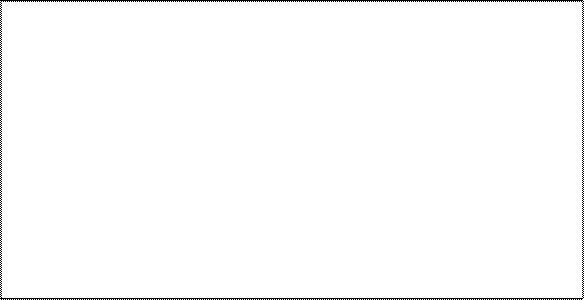
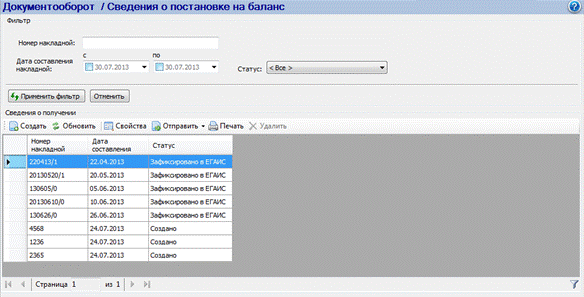
Рисунок 132 – Сведения о постановке на баланс
Для поиска документов воспользуйтесь фильтром по следующим параметрам:
· Дата составления накладной. Установите флаг для активации поля. Введите значение вручную или при помощи выпадающего календаря.
· Номер накладной. Введите значение при помощи выпадающего списка.
· Статус. Введите значение при помощи выпадающего списка.
После того как параметры фильтрации определены, нажмите на кнопку  . Для отмены действия нажмите на кнопку
. Для отмены действия нажмите на кнопку  .
.
|
|